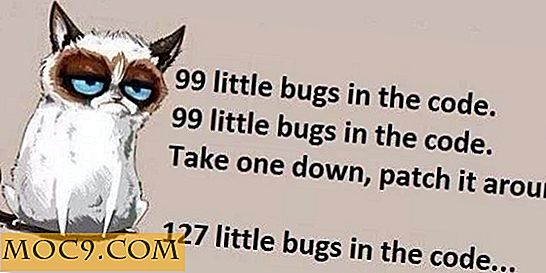Làm thế nào để tạo và quản lý các liên kết (Linux 101)
Symlink, viết tắt của Symbolic Link, là một loại tệp / thư mục đặc biệt trỏ hoặc tham chiếu đến một tệp / thư mục vật lý khác trong hệ thống. Khi được nhấp, nó sẽ theo liên kết mà nó tham chiếu đến, nhưng vẫn duy trì cấu trúc liên kết của nó. Ví dụ, khi nhấn vào một liên kết tượng trưng trên màn hình Home đang trỏ đến thư mục Backup trong phân vùng khác, nội dung của thư mục Backup sẽ hiển thị, nhưng cấu trúc liên kết vẫn nằm trong thư mục liên kết tượng trưng trong thư mục Home. Symlink là một cách hay để truy cập các tập tin và thư mục ngoài tầm với, hoặc khó tiếp cận và nó được sử dụng rộng rãi trong Hệ điều hành giống Unix. Nó cũng có sẵn trong Windows 7 & Vista, nhưng chỉ những người dùng có đặc quyền “ Tạo liên kết tượng trưng ”, mà chỉ quản trị viên có theo mặc định mới có thể tạo liên kết tượng trưng.
Ưu điểm của việc sử dụng Symlink
Ưu điểm chính của symlink là nó dễ tạo và không ảnh hưởng đến hệ thống khi bị xóa. Tạo liên kết tượng trưng trên thư mục cục bộ của bạn trỏ đến thư mục sao lưu trong Ổ đĩa mạng giúp bạn truy cập tệp của mình dễ dàng hơn. Tương tự như vậy, người dùng Dropbox muốn đồng bộ nhiều thư mục bên ngoài thư mục Dropbox có thể sử dụng liên kết tượng trưng để nhận tệp dễ dàng được đồng bộ hóa.
Trong môi trường lưu trữ web (đặc biệt là máy chủ LAMP), các liên kết tượng trưng được sử dụng nhiều để đưa các phần khác của hệ thống tập tin vào Root Server. Điều này cho phép quản trị viên web linh hoạt hơn trong việc tổ chức và phân phát tệp cho Web.
Mặt khác, khi thư mục đích được di chuyển hoặc bị xóa, liên kết tượng trưng sẽ không hoạt động. Nếu bạn đã tạo nhiều liên kết tượng trưng và bạn thích di chuyển các thư mục của mình xung quanh, bạn sẽ có rất nhiều liên kết chết nằm xung quanh. Mặc dù chúng không chiếm nhiều không gian nhưng chúng có thể trở nên khó coi và gây rối hệ thống tệp của bạn.

Ngoài ra, việc tạo một liên kết tượng trưng không thay đổi sự cho phép người dùng cơ bản của các tệp. Nếu bạn tạo một liên kết tượng trưng trên thư mục Home của bạn, trỏ đến một thư mục trong thư mục gốc, thì sự cho phép của người dùng sẽ không thay đổi. Bạn sẽ có thể truy cập các tệp bên trong thư mục, nhưng bạn sẽ không thể đặt tệp hoặc chỉnh sửa tệp trong thư mục liên kết tượng trưng.
Cách tạo liên kết tượng trưng
Cách dòng lệnh
Để tạo một liên kết tượng trưng với dòng lệnh, bạn chỉ cần sử dụng lệnh ln với cờ -s . Cú pháp như sau:
ln -s TARGET_FOLDER SYMLINK_FOLDER
Ví dụ: nếu bạn muốn tạo liên kết tượng trưng trên thư mục Dropbox để đồng bộ hóa tất cả hình nền đẹp mà bạn đã thu thập được qua nhiều năm, dưới đây là cách bạn có thể thực hiện điều đó thông qua dòng lệnh:
ln -s / home / tên người dùng / hình nền / home / username / Dropbox / wallpaper
Lệnh trên sẽ tạo một thư mục liên kết tượng trưng có tên là "Hình nền" trong thư mục Dropbox, trỏ đến thư mục "Hình nền" trong thư mục Home. Bất kỳ hình nền nào bạn đặt trong thư mục Hình nền sẽ tự động đồng bộ hóa với Dropbox.
Lưu ý : Với mục đích minh họa, tôi đang sử dụng đường dẫn tuyệt đối trong ví dụ trên. Bạn cũng có thể sử dụng đường dẫn tương đối.
Cách quản lý tập tin
Tôi không có cơ hội sử dụng tất cả các trình quản lý tệp để kiểm tra chức năng này, nhưng trong Nautilus, bạn có thể dễ dàng tạo liên kết tượng trưng bằng cách bấm chuột phải vào tệp / thư mục và chọn “Tạo liên kết”.

Thao tác này sẽ tạo một tệp / thư mục liên kết tượng trưng trong cùng thư mục với tệp / thư mục được nhắm mục tiêu. Nó phải dễ dàng nhận dạng với biểu tượng liên kết tượng trưng.
![]()
Sau đó, bạn có thể đổi tên liên kết tượng trưng và di chuyển nó đến vị trí khác. Việc di chuyển liên kết tượng trưng sẽ không ảnh hưởng đến kết quả, nhưng việc di chuyển tệp / thư mục đích sẽ.
Quản lý liên kết tượng trưng
Nếu bạn không còn sử dụng cho symlink, bạn chỉ cần xóa nó và nó sẽ không ảnh hưởng đến bất kỳ tập tin / thư mục nào trong hệ thống của bạn.
Để thay đổi thư mục đích mà nó đang trỏ đến, hiện tại không có cách nào để thực hiện nó. Bạn sẽ phải xóa liên kết tượng trưng và tạo một liên kết tượng trưng khác trỏ đến một thư mục khác.
Bài viết này có hữu ích cho bạn không? Hãy cho chúng tôi biết trong phần bình luận.
Tín dụng hình ảnh: Liên kết bởi Big Stock Photo.




![Hai công cụ miễn phí để đồng bộ hóa bất kỳ thư mục nào với Dropbox [Mac]](http://moc9.com/img/MacDropAny-Finder-Symlink.jpg)